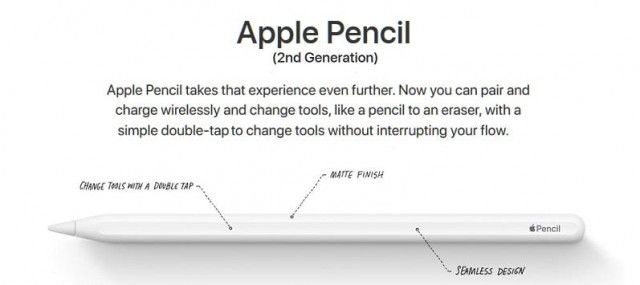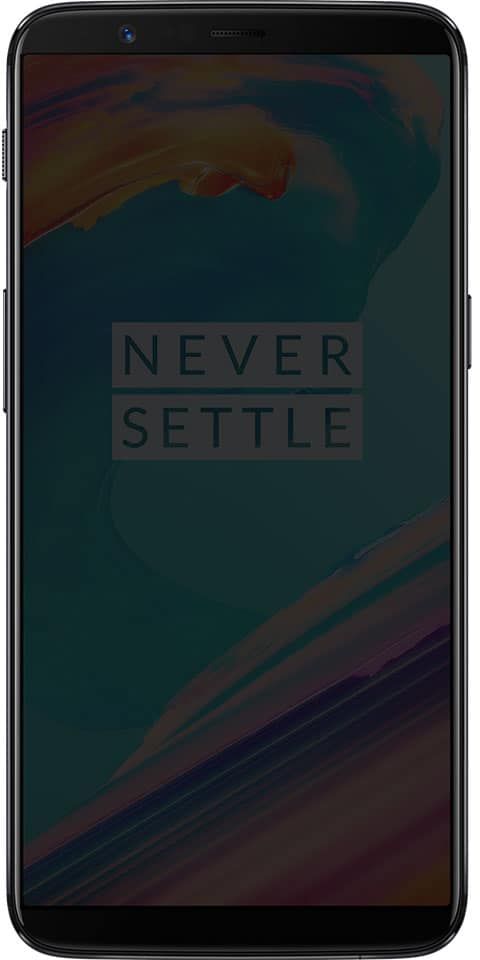बिना किसी सॉफ्टवेयर या ऐप के YouTube वीडियो कैसे डाउनलोड करें
क्या आप बिना किसी सॉफ्टवेयर के youtube वीडियो डाउनलोड करना चाहते हैं? बहुत से लोग बिना किसी सॉफ्टवेयर के YouTube से वीडियो डाउनलोड करने के बारे में सोच रहे हैं। कॉपीराइट वाले वीडियो को सुरक्षित करने के लिए Google कोई आधिकारिक डाउनलोड विकल्प लागू नहीं कर सकता है। हालाँकि, इस लेख में, आप सीखेंगे कि उस प्रतिबंध को कैसे दरकिनार किया जाए और आप जो भी वीडियो चाहते हैं उसे डाउनलोड करें। यहां बताया गया है कि कैसे करें:
किसी भी सॉफ्टवेयर या वेबसाइट का उपयोग किए बिना वीडियो डाउनलोड करें:
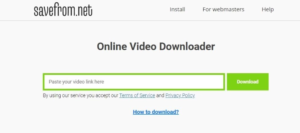
यहाँ YouTube से वीडियो डाउनलोड करने के कुछ तरीके दिए गए हैं:
चरण 1:
YouTube पर उस वीडियो पर जाएं जिसे आप डाउनलोड करना चाहते हैं
चरण दो:
'यूट्यूब' से पहले ध्यान रखें लेकिन 'www.' के बाद 'एसएस' जोड़ें
चरण 3:
फिर एंटर पर टैप करें जो आपको 'savefrom.net' पर रीडायरेक्ट करेगा।
चरण 4:
प्रारूप लिंक का चयन करें और डाउनलोड शुरू हो जाएगा
Savefrom.net उपयोग करने के लिए एक निःशुल्क साइट है जो आपको सीधे YouTube और Facebook, Vimeo, और Daily Motion सहित अन्य संगत साइटों से डाउनलोड करने की अनुमति देती है। आप कोई एक्सटेंशन या अन्य डाउनलोड नहीं चाहते हैं और सभी के लिए केवल 4 आसान चरणों में उपयोग करना आसान या सरल है।
एक अन्य विकल्प उपरोक्त चरणों का पालन करना है, लेकिन इसके बजाय 'एसएस' जोड़ना 'चुम्मा', फिर से आप उस वीडियो प्रारूप का चयन कर सकते हैं जिसे आप डाउनलोड करना चाहते हैं और कुछ ही टैप में अपना डाउनलोड जारी रख सकते हैं। दूसरी ओर, आप उपयोग कर सकते हैं 'डाउनलोड हेल्पर' जो एक फायरफॉक्स ऐड ऑन है। बस एक टैप से बॉक्स को चिह्नित करें और आप चले जाएं।
वीडियो डाउनलोड करने के लिए तृतीय-पक्ष साइटों का उपयोग करें:

आप भी उपयोग कर सकते हैं http://catchvideo.net/hi एक डाउनलोड साइट जो वही काम करती है यदि आप YouTube के URL को बदलने में सहज नहीं हैं। यदि आप इसका उपयोग नहीं करना चाहते हैं तो नीचे दिए गए निर्देशों का पालन करें:
चरण 1:
प्रारंभ में, उस वीडियो का URL कॉपी करें जिसे आप डाउनलोड करना चाहते हैं।
चरण दो:
फिर Ctrl+V URL को साइट बार में पेस्ट करें।
चरण 3:
फिर वीडियो की गुणवत्ता चुनें।
चरण 4:
फिर कैच को हिट करें या पृष्ठ के शीर्ष पर स्थित त्वरित डाउनलोड बटन का उपयोग करें
अन्य वेबसाइटें जो समान कार्य करती हैं उनमें शामिल हैं:
- http://www.clipconverter.cc/
- https://www.onlinevideoconverter.com/video-converter
- http://youtubemultidownloader.com/index.html
सेवक्लिब्रो
SaveClipBro उपयोगकर्ताओं को YouTube और अन्य स्ट्रीमिंग प्लेटफॉर्म से वीडियो डाउनलोड करने देता है।
- आप YouTube वीडियो को 11 विभिन्न वीडियो प्रारूपों में डाउनलोड कर सकते हैं
- YouTube वीडियो को 9 ऑडियो प्रारूपों के रूप में सहेजें
- वीडियो संकल्प विकल्प
saveclipbro के साथ YouTube वीडियो डाउनलोड करने का निर्देश।
चरण 1:
https://www.saveclipbro.com पर जाएं
चरण दो:
फिर Ctrl+V YouTube वीडियो URL को saveclipbro . में डालें
चरण 3:
फिर वीडियो रिज़ॉल्यूशन और आउटपुट चुनें, फिर टैप करें धर्मांतरित
चरण 4:
जब रूपांतरण समाप्त हो जाए, तो अपनी फ़ाइलें डाउनलोड करें पर टैप करें
चरण 5:
फिर YouTube वीडियो को अपने पीसी में सेव करें
एक सीपीयू के लिए सामान्य तापमान क्या है?
हम अवश्य आएंगे
ऑनलाइन डाउनलोड किए गए कुछ YouTube वीडियो की वीडियो गुणवत्ता इतनी अच्छी नहीं है, लेकिन आप भाग्यशाली हैं कि आपके पास ddownr है। यह उपयोगकर्ताओं को 4k और 8k सहित HD गुणवत्ता में वीडियो डाउनलोड करने देता है:
- आप YouTube वीडियो को 2 अलग-अलग वीडियो प्रारूपों में डाउनलोड कर सकते हैं
- साथ ही, 3 ऑडियो प्रारूपों के रूप में सहेजें
- उच्च गुणवत्ता वाले वीडियो आउटपुट करें
YouTube वीडियो को ddownr से डाउनलोड करने का निर्देश:
चरण 1:
https://ddownr.com पर जाएं
चरण दो:
YouTube वीडियो URL को ddownr में Ctrl+V करें.
चरण 3:
फिर आउटपुट और वीडियो रिज़ॉल्यूशन चुनने के लिए डाउनलोड पर टैप करें
चरण 4:
एक बार हो जाने के बाद, बस YouTube वीडियो को अपने पीसी में सेव करें।
क्या Google एक्सटेंशन या ऐड-ऑन YouTube वीडियो डाउनलोड करने में मदद करते हैं?

बिना किसी सॉफ़्टवेयर के YouTube वीडियो डाउनलोड करने का एक वैकल्पिक तरीका ऐड-ऑन या Google एक्सटेंशन इंस्टॉल करना है। हालाँकि, वास्तविकता यह है कि, Google Chrome किसी भी एक्सटेंशन को YouTube वेबसाइट से डाउनलोड करने की अनुमति नहीं दे सकता है। आखिरकार, YouTube भी Google सेवाओं का हिस्सा है, जो उपयोगकर्ता असीमित YouTube सेवाओं का आनंद लेना चाहते हैं, वे प्रीमियम का भुगतान करना चाहते हैं।
और मेरे प्रयोग के अनुसार, एक्सटेंशन को Google क्रोम में जोड़ा जा सकता है, एक त्रुटि संदेश होगा जिसमें YouTube वीडियो को डाउनलोड करने की अनुमति नहीं है, साथ ही कोई YouTube वीडियो नहीं मिला है।
इसके अलावा, मैंने कुछ ऐड-ऑन जोड़ने की कोशिश की फ़ायर्फ़ॉक्स या ओपेरा:
फ़ायरफ़ॉक्स:
YouTube वीडियो को MP4 के रूप में डाउनलोड करें यहाँ क्लिक करें शुरू करने के लिए:
चरण 1:
प्रारंभ में, हरे रंग के डाउनलोड बटन को टैप करके एक्सटेंशन डाउनलोड करें।
चरण दो:
फिर जब आप कोई वीडियो चुनते हैं तो हरे रंग के डाउनलोड बटन का उपयोग करें जिसे आप YouTube पर देखते हैं
चरण 3:
फिर डाउनलोड करने के लिए टैप करें और प्रारूप चुनें
चरण 4:
अंत में, आप डाउनलोड करने के बाद वीएलसी, विंडोज मीडिया प्लेयर या क्विकटाइम और आईट्यून्स का उपयोग करके वीडियो देख सकते हैं।
ओपेरा:
यूट्यूबडाउनलोडर यहाँ क्लिक करें शुरू करने के लिए:
चरण 1:
प्रारंभ में, ऐड ऑन स्थापित करने के लिए डाउनलोड करने के लिए टैप करें।
चरण दो:
फिर अपने आवश्यक YouTube वीडियो पर जाएं।
चरण 3:
इसके अलावा, डाउनलोड बटन चुनें जो अब दिखाई देगा।
चरण 4:
फिर अपना आवश्यक प्रारूप चुनें और जारी रखें।
यहां एक तालिका भी है जो आपको youtube वीडियो डाउनलोड करने में मदद करती है:
| नहीं। | एक्सटेंशन | काम या नहीं |
|---|---|---|
| 1 | al3k_popov . द्वारा YouTube डाउनलोडर | फ़ायरफ़ॉक्स में नहीं जोड़ा जा सकता |
| दो | YouTube डाउनलोडर वेब डेवलपमेंट स्टूडियो | फ़ायरफ़ॉक्स में जोड़ सकते हैं, लेकिन केवल एक कताई सर्कल के साथ, डाउनलोड नहीं कर सकते |
| 3 | Youtube Downloader द्वारा Youtube Downloader Addon | फ़ायरफ़ॉक्स में जोड़ सकते हैं और यूट्यूब वीडियो देख सकते हैं, लेकिन सफलतापूर्वक डाउनलोड नहीं कर सकते |
| 4 | YouTube डाउनलोडर द्वारा YouTube डाउनलोड बटन | फ़ायरफ़ॉक्स में जोड़ सकते हैं लेकिन काम नहीं कर सकते |
| 5 | YouTube Addons द्वारा YouTube डाउनलोडर | फ़ायरफ़ॉक्स में जोड़ सकते हैं लेकिन वीडियो डाउनलोड नहीं कर सकते |
| 6 | Youtube Downloader by download-lagu-mp3.com | फ़ायरफ़ॉक्स में नहीं जोड़ा जा सकता |
| 7 | Sam द्वारा एचडी यूट्यूब डाउनलोडर | फ़ायरफ़ॉक्स में जोड़ सकते हैं लेकिन सफलतापूर्वक डाउनलोड नहीं कर सकते |
| 8 | स्कॉट द्वारा YouTube™ डाउनलोडर लाइट | फ़ायरफ़ॉक्स में जोड़ सकते हैं लेकिन सफलतापूर्वक डाउनलोड नहीं कर सकते |
| 9 | दिशिता द्वारा आसान यूट्यूब वीडियो डाउनलोडर एक्सप्रेस | फ़ायरफ़ॉक्स में नहीं जोड़ा जा सकता |
| 10 | YouTube डाउनलोड प्लसबी uepselon | फ़ायरफ़ॉक्स में नहीं जोड़ा जा सकता |
इसलिए, YouTube से अपने पसंदीदा संगीत, ट्यूटोरियल और वीडियो को डाउनलोड करना आसान नहीं है। आपको साइट पर वापस जाने और उस वीडियो की तलाश करने की ज़रूरत नहीं है जिसे आप अपने दोस्तों को दिखाना चाहते हैं। कदम इतने सरल हैं कि चाहे आप एक पीसी विशेषज्ञ हों या नौसिखिए आप इसे कुछ ही मिनटों में कर सकते हैं।
क्या आपको लगता है कि सभी ऑनलाइन YouTube डाउनलोडर सही काम करते हैं?

बिना किसी सॉफ्टवेयर के यूट्यूब वीडियो डाउनलोड करने के लिए ऑनलाइन टूल्स की सूची को पूरा करने के लिए, मैं 20 ऑनलाइन यूट्यूब डाउनलोडर्स की जांच करता हूं जो Google परिणामों में शीर्ष रैंक करते हैं। लेकिन इन परीक्षा परिणामों ने मुझे यह निष्कर्ष निकाला कि सभी ऑनलाइन यूट्यूब डाउनलोडर सफलतापूर्वक यूट्यूब वीडियो डाउनलोड करने के लिए अच्छी तरह से काम नहीं करते हैं। आप विवरण भी पा सकते हैं और आपके पास एक अच्छा निर्णय होगा कि किन लोगों को दूसरी बार आज़माना चाहिए।
| नहीं। | ऑनलाइन यूट्यूब डाउनलोडर | काम या नहीं | टिप्पणियाँ |
|---|---|---|---|
| 1 | Y2mate | काम | / |
| दो | ऑनलाइन वीडियो कनवर्टर | नहीं | / |
| 3 | Keepvid | काम | डाउनलोड वीडियो निश्चित रूप से नहीं खोला जा सकता है, पुनः डाउनलोड करने का प्रयास करें |
| 4 | सेवक्लिपब्रो | काम | उच्च संकल्प |
| 5 | Savefrom.net | काम | / |
| 6 | स्मालसोटूल्स | नहीं | / |
| 7 | टॉपवीडियोडाउनलोडर | नहीं | डाउनलोड को प्रोसेस कर सकते हैं, लेकिन डाउनलोड किए गए वीडियो को खोला और चलाया नहीं जा सकता |
| 8 | एपॉवरसॉफ्ट | काम | डाउनलोड किया गया वीडियो कभी-कभी खोला नहीं जा सकता, फिर से डाउनलोड करने का प्रयास करें |
| 9 | vidpaw | काम | गुणवत्ता खराब |
| 10 | वीडियो को सेव करें | काम | गुणवत्ता खराब |
| ग्यारह | ytoffline | नहीं | / |
| 12 | कैचवीडियो | नहीं | कॉपीराइट सामग्री या संगीत का समर्थन नहीं करते |
| १३ | हम अवश्य आएंगे | काम | उच्च गुणवत्ता |
| 14 | अमोयशेयर | काम | खराब क्वालिटी |
| पंद्रह | पलटनेवाला | काम | खराब क्वालिटी |
| 16 | वीडियो कनवर्टर-mp4 | नहीं | / |
| 17 | बिटडाउनलोडर | नहीं | संगीत सामग्री डाउनलोड करना प्रतिबंधित है |
| १८ | Flvto | काम | गुणवत्ता बलिदान |
| 19 | रिपसेव | नहीं | / |
| बीस | videoder | नहीं | Youtube डाउनलोडिंग अब संगत नहीं है |
निष्कर्ष:
यहां बिना किसी सॉफ्टवेयर के YouTube वीडियो डाउनलोड करने के बारे में बताया गया है। ठीक है, बिना किसी सॉफ्टवेयर को डाउनलोड किए YouTube वीडियो डाउनलोड करना ठीक है, लेकिन सभी ऑनलाइन मुफ्त YouTube डाउनलोडर काम नहीं करते हैं। इस बारे में आपके विचार क्या हैं? क्या आपने कभी बिना किसी सॉफ्टवेयर के Youtube वीडियो डाउनलोड करने का प्रयास किया है? यदि हाँ, तो नीचे दिए गए कमेंट सेक्शन में अपना अनुभव हमारे साथ साझा करें!
साथ ही, आगे के प्रश्नों और प्रश्नों के लिए हमें नीचे बताएं!
सैमसंग गैलेक्सी s7 सिम कार्ड हटाना
यह भी पढ़ें: